Cara memasang Apache Solr 9.0 di Ubuntu 20.04

- 4341
- 688
- Clarence Tromp
Apache Solr adalah platform carian sumber terbuka yang ditulis di Java. SOLR menyediakan carian teks penuh, cadangan ejaan, pesanan dan ranking dokumen tersuai, generasi coretan, dan penonjolan. Apache Solr berjalan sebagai pelayan carian teks penuh yang tersendiri. HTTP/XML dan JSON API yang berehat menjadikannya boleh digunakan dari kebanyakan bahasa pengaturcaraan popular yang lain.
Tutorial ini akan membantu anda memasang Apache Solr 9.0 di Ubuntu 20.04 Sistem LTS.
Prasyarat
Pertama sekali, log masuk ke sistem Ubuntu anda dengan akaun istimewa sudo. Sekarang, jalankan arahan di bawah untuk menaik taraf pakej semasa pada sistem anda.
Sudo Apt Update & Sudo Apt Menaik taraf
Langkah 1 - Memasang Java
Apache Solr 9 memerlukan versi Java 1 atau lebih besar. Pastikan sistem anda memenuhi keperluan Java Apache Solr. Sekiranya anda tidak memasang Java pada sistem anda, laksanakan arahan berikut:
sudo apt memasang openjdk-11-jdk Sahkan Versi Java Aktif:
java -versi Versi OpenJDK "11.0.11 "2021-04-20 OpenJDK Runtime Environment (membina 11.0.11+9-Ubuntu-0ubuntu2.20.04) OpenJDK 64-bit Server VM (Bina 11.0.11+9-Ubuntu-0ubuntu2.20.04, mod campuran, perkongsian) Langkah 2 - Memasang Solr di Ubuntu
Sekarang muat turun versi solr yang diperlukan dari laman web rasmi atau cerminnya. Atau hanya gunakan arahan berikut untuk memuat turun Apache Solr 9.0 pada sistem anda.
wget https: // dlcdn.Apache.org/solr/solr/9.0.0/SOLR-9.0.0.TGZ Kemudian, ekstrak skrip pemasang perkhidmatan Apache Solr dari fail arkib solr yang dimuat turun. Jalankan pemasang diikuti dengan fail arkib seperti di bawah:
TAR XZF SOLR-9.0.0.TGZ Solr-9.0.0/bin/install_solr_service.sh--strip-komponen = 2 sudo bash ./install_solr_service.SH SOLR-9.0.0.TGZ
Langkah 3 - Urus Perkhidmatan SOLR
SOLR dikonfigurasikan sebagai perkhidmatan pada sistem anda. Anda hanya boleh menggunakan arahan berikut untuk memulakan, berhenti dan periksa status perkhidmatan SOLR.
Untuk melihat status pelayan SOLR, taipkan:
status status sudo solr Gunakan arahan berikut untuk menghentikan dan memulakan perkhidmatan Apache Solr:
SUDO Systemctl STOP SOLRSUDO Systemctl Mula Solr
Langkah 4 - Buat Koleksi di Solr
Setelah berjaya pemasangan solr pada sistem anda. Buat koleksi pertama di Apache Solr menggunakan arahan berikut.
sudo su -solr -c "/opt/solr/bin/solr create -c mycollection -n data_driven_schema_configs" Output Contoh:
Mencipta teras baru 'Mycollection'
Langkah 5 - Akses Panel Admin Solr
Apache Solr lalai berjalan di port 8983. Oleh itu, anda boleh mengakses perkhidmatan Solr anda ke port ini di pelayar web anda menggunakan IP pelayan atau nama domain.
http: // demo.Tecadmin.Bersih: 8983/
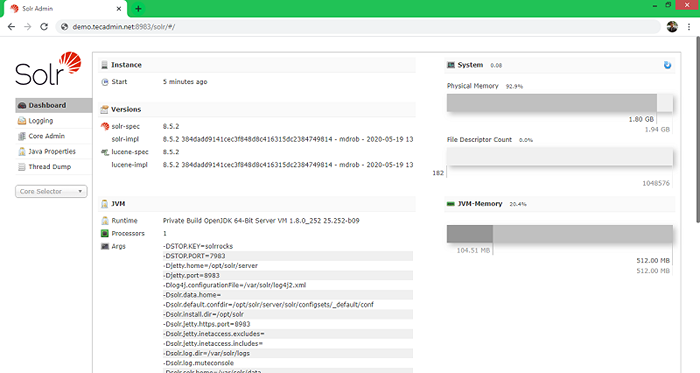
Sekarang, pilih "koleksi saya"Di bawah Pemilih teras Jatuhkan di bar sisi kiri. Ini akan menunjukkan kepada anda statistik koleksi yang dipilih.
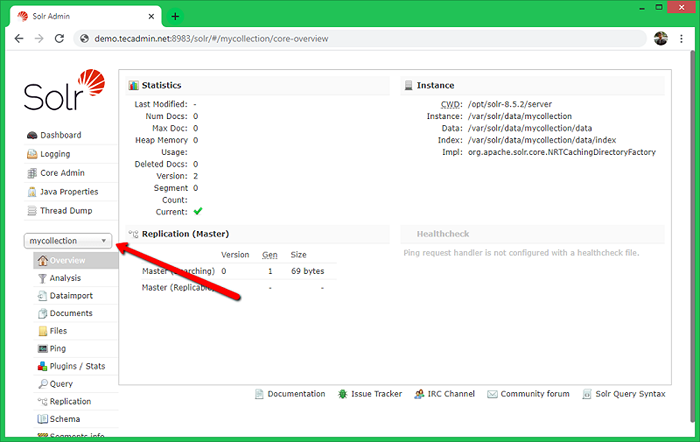
Kesimpulan
Dalam tutorial ini, anda telah belajar memasang Apache Solr di Ubuntu 20.04 Sistem LTS. Juga membuat koleksi di SOLR.

